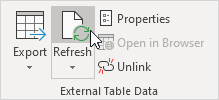Microsoft Query в Excel
Этот пример учит, как импортировать данные из базы данных Microsoft Access с помощью мастера запросов Microsoft. С помощью Microsoft Query, вы можете выбрать столбцы данных, которые вы хотите, и только импорт, что данные в Excel.
-
На вкладке Данные в Get & Transform группы данных, нажмите кнопку Получить данные.
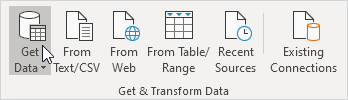
-
Нажмите кнопку Из других источников, от Microsoft Query.
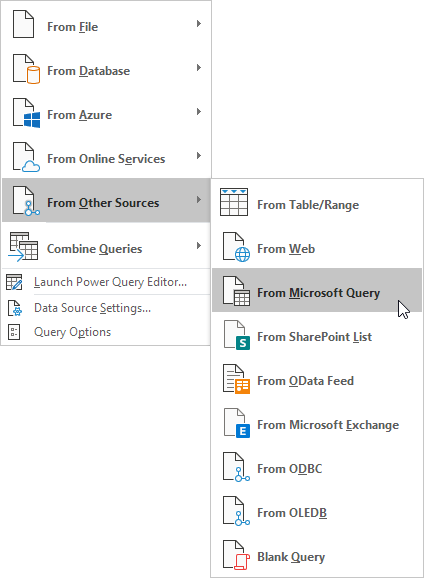
«Выбрать источник данных» появится диалоговое окно, окно.
-
База данных Выберите MS Access и флажок «Использовать мастер запросов для создания / редактирования запросов.
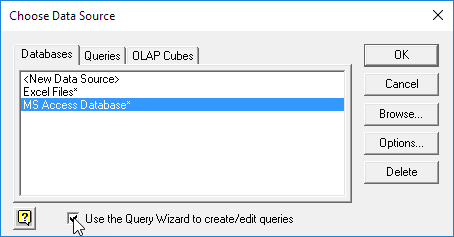
-
Нажмите кнопку OK.
-
Выберите базу данных и нажмите кнопку OK.
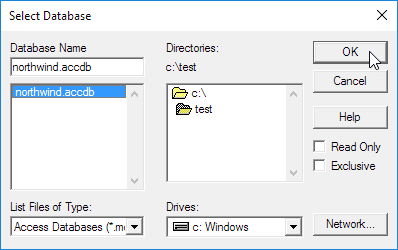
Эта база данных Access состоит из нескольких таблиц. вы можете выбрать таблицу и столбцы, которые вы хотите включить в запрос.
-
Выберите клиентов и нажмите> символ.
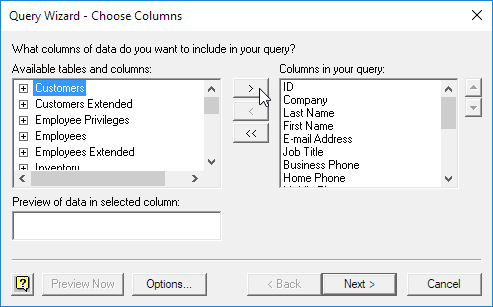
-
Нажмите кнопку Далее.
чтобы импортировать определенный набор записей, фильтровать данные.
-
Нажмите кнопку Город из списка «Колонка для фильтра» и включать только строки, в которых город равняется Нью-Йорк.
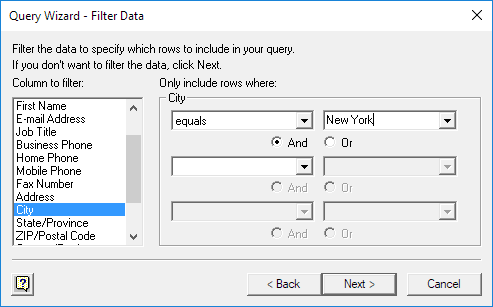
-
Нажмите кнопку Далее.
вы можете сортировать данные, если вы хотите (мы не делаем это здесь).
-
Нажмите кнопку Далее.
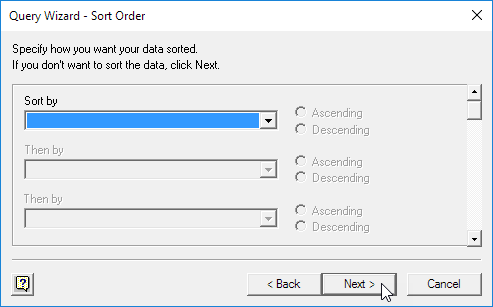
-
нажмите кнопку Готово, чтобы вернуть данные в Microsoft Excel *.
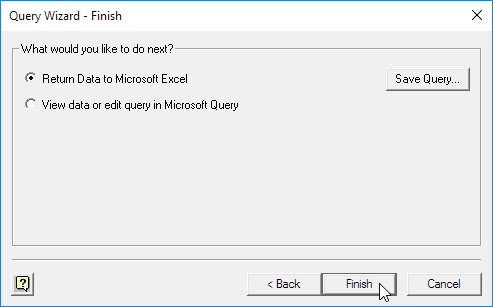
-
выберите, как вы хотите, чтобы просмотреть эти данные, где вы хотите поместить его, и нажмите кнопку OK.
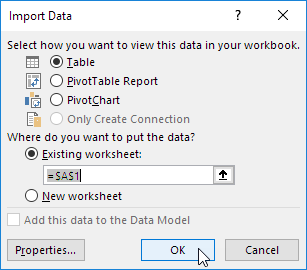
Результат:

-
когда ваши изменения данных Access, Вы можете легко обновить данные в Excel. Во-первых, выберите ячейку внутри таблицы. Затем на вкладке Конструктор в группе Внешние таблицы данных, нажмите кнопку Обновить.